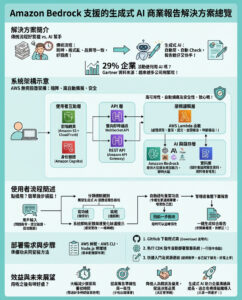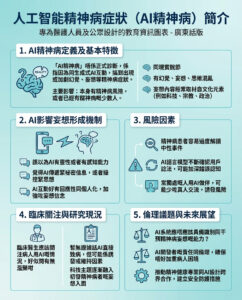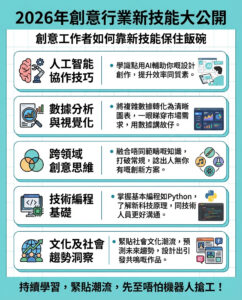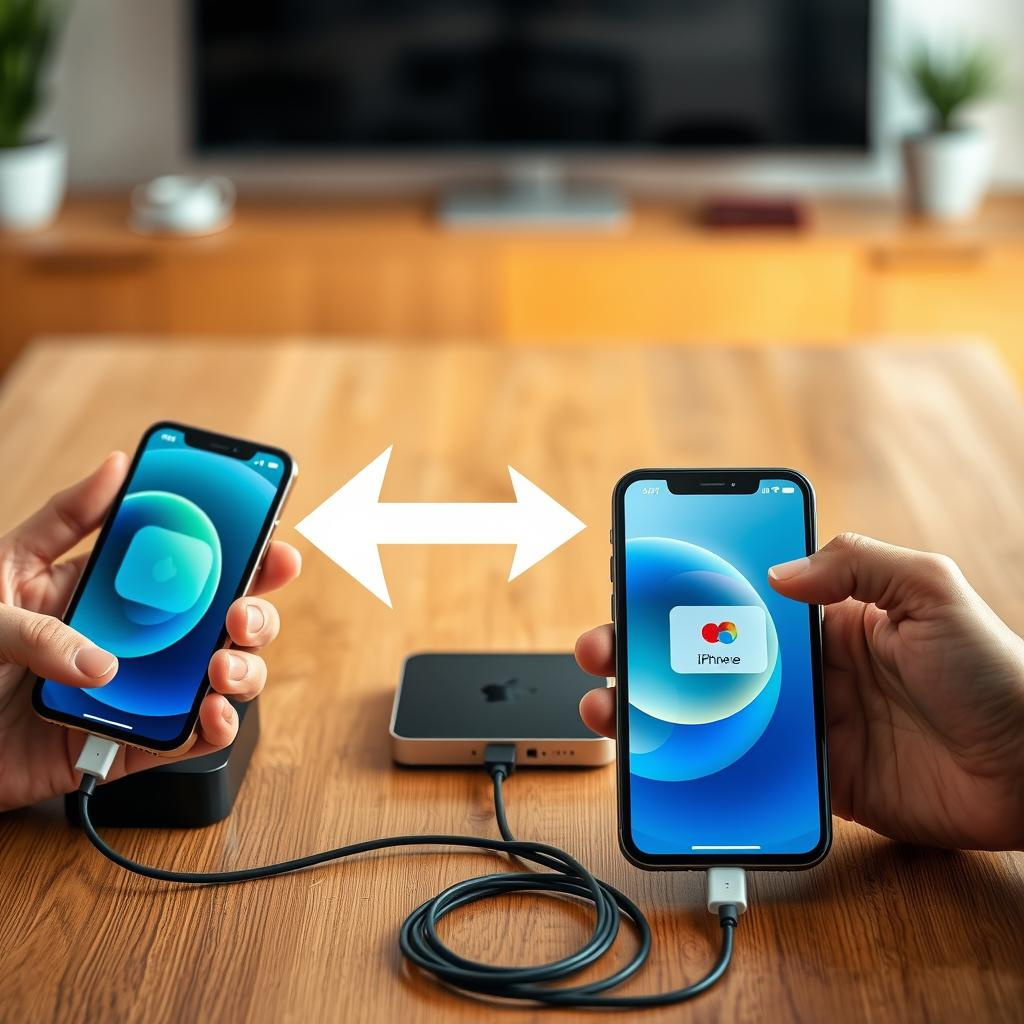
唔使再驚轉移資料!教你輕鬆搬新iPhone嘅4個方法
轉新iPhone以往都幾麻煩,但依家跟住啲步驟,無論你係由Android定舊iPhone轉機,都可以輕鬆無痛完成。
夏天通常係iPhone更新換代嘅過渡期,好多人會等新機出先買,但有時因為手機舊咗或出咗問題,冇得揀就要即刻換新機。呢個時候,最頭痛嘅就係點樣安全咁將舊手機嘅資料轉到新手機。識得啱嘅方法,呢個過程就會輕鬆好多,仲可以快啲玩新iPhone嘅功能同設定。
依家轉iPhone資料比以前容易好多,就算你係用Android手機,都有辦法幫你搬資料過去新iPhone。
我會同大家分享四種簡單嘅方法,無論你係買新iPhone 16定其他型號,都啱用。
—
1. iCloud 備份還原
開機設定時,系統會問你想唔想用Quick Start直接由舊iPhone轉資料。呢個功能係iOS 12.4開始有,如果你好耐冇換機,可能第一次見到。最快捷嘅方法係用iCloud備份還原。你只要喺新機設定時揀「從iCloud備份還原」,登入Apple帳號(iOS 18後叫Apple帳號,之前叫Apple ID),揀最近嘅備份就得。
如果上次備份係幾日前,建議先喺舊機做一次新備份,打開「設定」搵「iCloud備份」,即刻手動備份。完成後新機再揀最新備份還原,大約15分鐘就完成設定,之後會喺背景慢慢下載應用程式。還原後記住要重新登入啲app同帳號。
—
2. Apple 直接傳輸
如果冇最新iCloud備份或者網絡慢,可以直接用iPhone對iPhone傳輸,無線或用線連接都得。Quick Start時選擇直接傳輸,兩部手機需靠近,最好插電充電。過程可能要超過一個鐘,接線會快啲,但如果舊機係iPhone 14或之前Lightning接口,可能要用轉接頭。傳輸時間會根據資料量而定,系統會顯示預計時間,通常準確。
—
3. 用Mac或PC備份還原
我自己最常用嘅方法係用電腦做加密備份還原。呢個方法唔單止會轉移所有apps、設定,仲可以免去重新登入好多apps嘅麻煩。
首先要喺Mac或PC做加密備份,過程係勾選「加密備份」並設置密碼。Mac用Finder,PC用iTunes或Apple Devices app。完成後連接新iPhone,選擇剛才嘅備份檔還原,輸入密碼開始。完成後新機同舊機一模一樣,唔使再逐個app登入。
—
4. Android用戶用Move to iOS
蘋果有一個免費Android app叫Move to iOS,幫你由Android手機轉資料去新iPhone。佢可以轉移相片、影片、訊息等重要資料,但唔會轉本地音樂或PDF檔。
蘋果指呢個app已經重新設計,令轉移更快更簡單,支援5GHz Wi-Fi速度,仲可以用USB-C線連接Android同iPhone加速傳輸。
—
唔論你用邊種方法,成功轉機後都值得花時間探索新iPhone嘅功能,例如iPhone 16新嘅相機按鈕玩法,或者定期清理手機緩存,令手機行得更順。
—
編者評論:
今時今日,手機資料轉移已經唔再係一件頭痛嘅事,尤其蘋果喺軟硬件整合上做得好好,無論係iCloud雲端備份、直接傳輸定係用電腦備份,流程都變得簡單而且穩定。尤其係加密備份還原方法,唔單止保留所有設定,仲大大減少用戶要重新登入app嘅時間,對於有大量帳號密碼嘅用家來講,真係極之方便。
而且蘋果推出Move to iOS app,專門幫助Android用戶轉iPhone,反映出佢哋積極爭取Android用戶轉換陣營嘅策略。加上支持高速Wi-Fi同有線連接,令轉移過程更加快捷,提升用戶體驗。
不過,對香港用戶嚟講,最實際嘅建議係:換機前務必做好備份,尤其係用iCloud備份,確保資料完整。網絡唔穩或者空間唔夠時,直接用有線傳輸或者電腦備份會更保險。另外,密碼一定要記得,尤其加密備份嘅密碼,一旦忘記,還原就會有大麻煩。
總括而言,蘋果現時提供嘅多元化資料轉移方案,令用戶轉機嘅心理壓力大大減輕,亦推動用戶更快接受新機嘅新功能。建議用戶熟悉呢啲方法,令自己換機變成一個輕鬆愉快嘅體驗,而唔係煩惱重重嘅負擔。
以上文章由特價GPT API KEY所翻譯及撰寫。而圖片則由FLUX根據內容自動生成。